iPhone画面の白い線を修正する方法
公開: 2023-03-15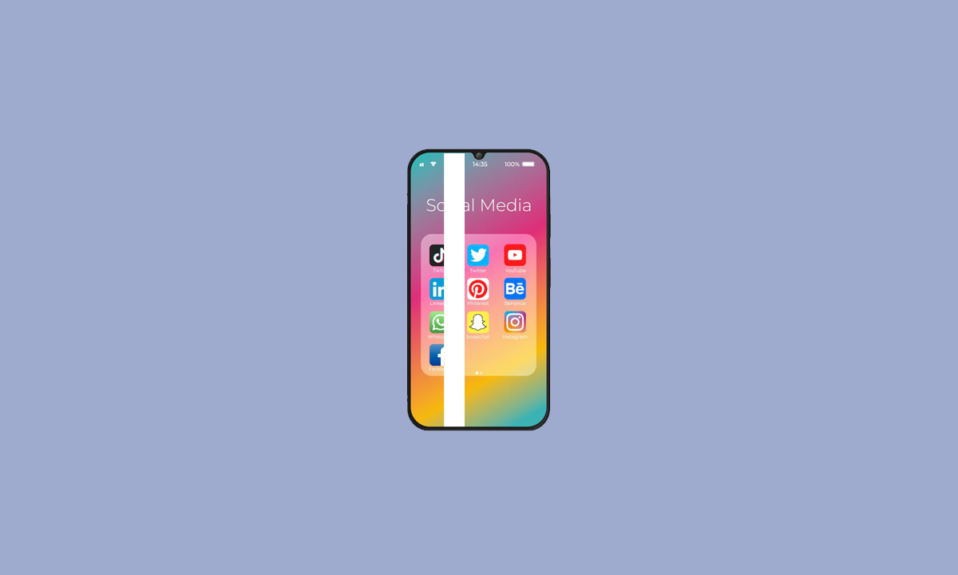
画面は電話を見るときに最初に気付くものであり、はっきりと見えないと問題が発生する可能性があります。 iPhone の画面の線は、内部の問題と外部の問題の両方が原因である場合があります。 内部の問題が原因で発生した場合は、再起動するだけで修正できます。 画面の損傷の大部分は、電話を落としたり水に浸したりしたときに発生します。 外的要因の場合は、複雑な方法を採用したり、画面を変更したりする必要があります。 また、iPhone の画面に白い線が表示される場合は、iPhone のハードウェア コンポーネントの故障が原因である可能性があります。 この記事では、iPhone の画面に白い線が表示される理由とその修正方法について説明します。
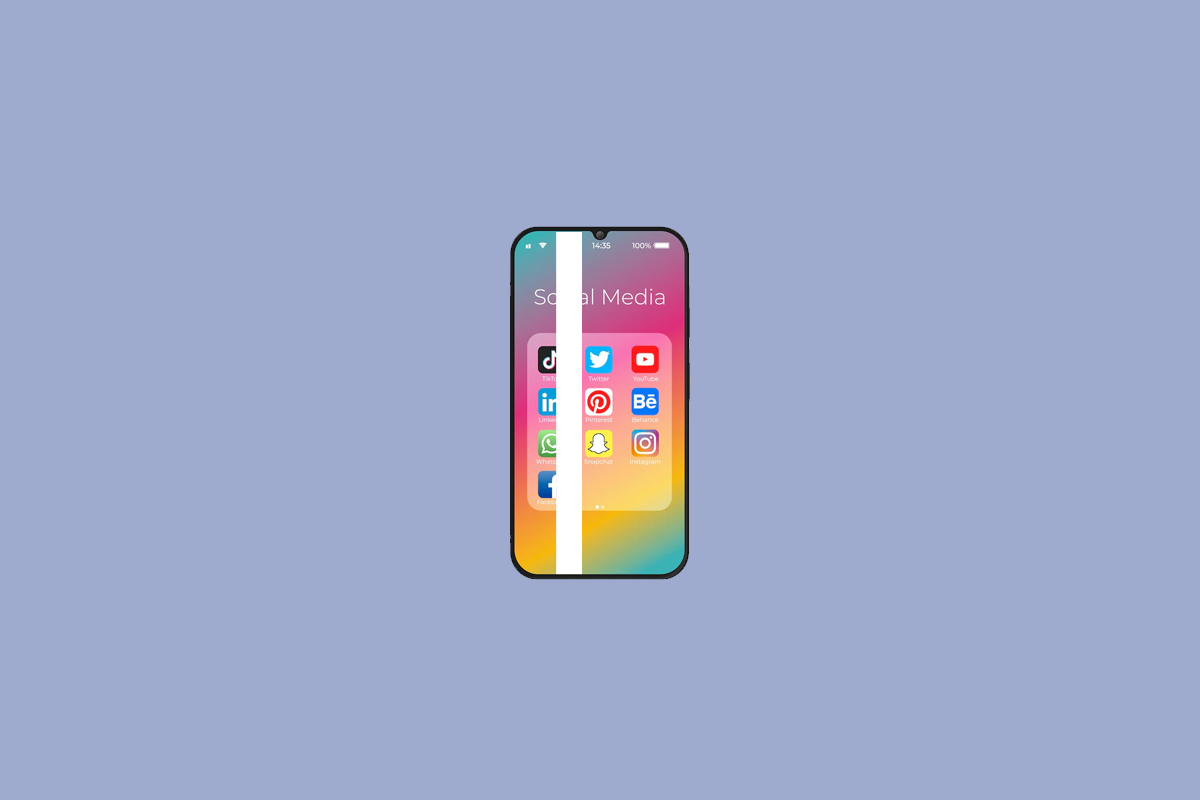
iPhone画面の白い線を修正する方法
さらに読み続けて、iPhone画面の白い線を修正する方法を詳細に説明する方法を見つけ、理解を深めるために役立つイラストを見つけてください.
iPhoneの画面に白い線が入っているのはなぜですか?
iPhone の画面に白い線が表示される場合があります。これは、次のことが原因である可能性があります。
- LCDケーブルの接続が緩んでいたり、接続が損傷したりすると、iPhoneの画面に白い線が表示されます。
- また、フレックス ケーブルにひびが入っていたり、正しく接続されていなかったりして、画面に白い線が発生している可能性もあります。
iPhoneの画面の線は消えますか?
はい、iPhone の画面の線は、デバイスの LCD ケーブル接続が修理された場合にのみ消えます。 そのため、 Apple 認定サービス プロバイダにアクセスして交換する必要があります。これにより、問題を解決できます。 これは主に、携帯電話を硬い表面に落としたり、水に浸したりしたときに発生します。
iPhoneの画面に線があるとどうなりますか?
iPhoneの画面に線が入っていると、画面が見えなくなったり、画面の中央が空白になったりすることがあります。 画面中央の白い線のようになり、アプリなどが全く見えなくなります。
また読む:iPhone画面のちらつきと無反応を修正する10の方法
iPhoneの縦線を修正できますか?
はい、iPhone で画面に縦線が表示される場合は修正できます。
- マイナーな不具合や内部の問題が原因である場合は、セーフ モードで再起動または再起動するだけで問題を解決できます。
- ただし、外的要因が原因で発生している場合は、最寄りのApple 認定サービス プロバイダに連絡して、画面の問題を伝えて修正してもらう必要があります。
iPhone画面の白い線を修正する方法?
以下は、iPhone 画面の白い線を修正する方法です。
方法 1: iPhone を強制的に再起動する
iPhone画面の白い線の問題を修正する方法に直面している場合は、デバイスを強制的に再起動できます.
オプション I: iPhone 7 から 13 の場合
iPhone 7 から iPhone 13 を強制的に再起動するには、iPhone X を強制的に再起動する方法に関する記事をご覧ください。
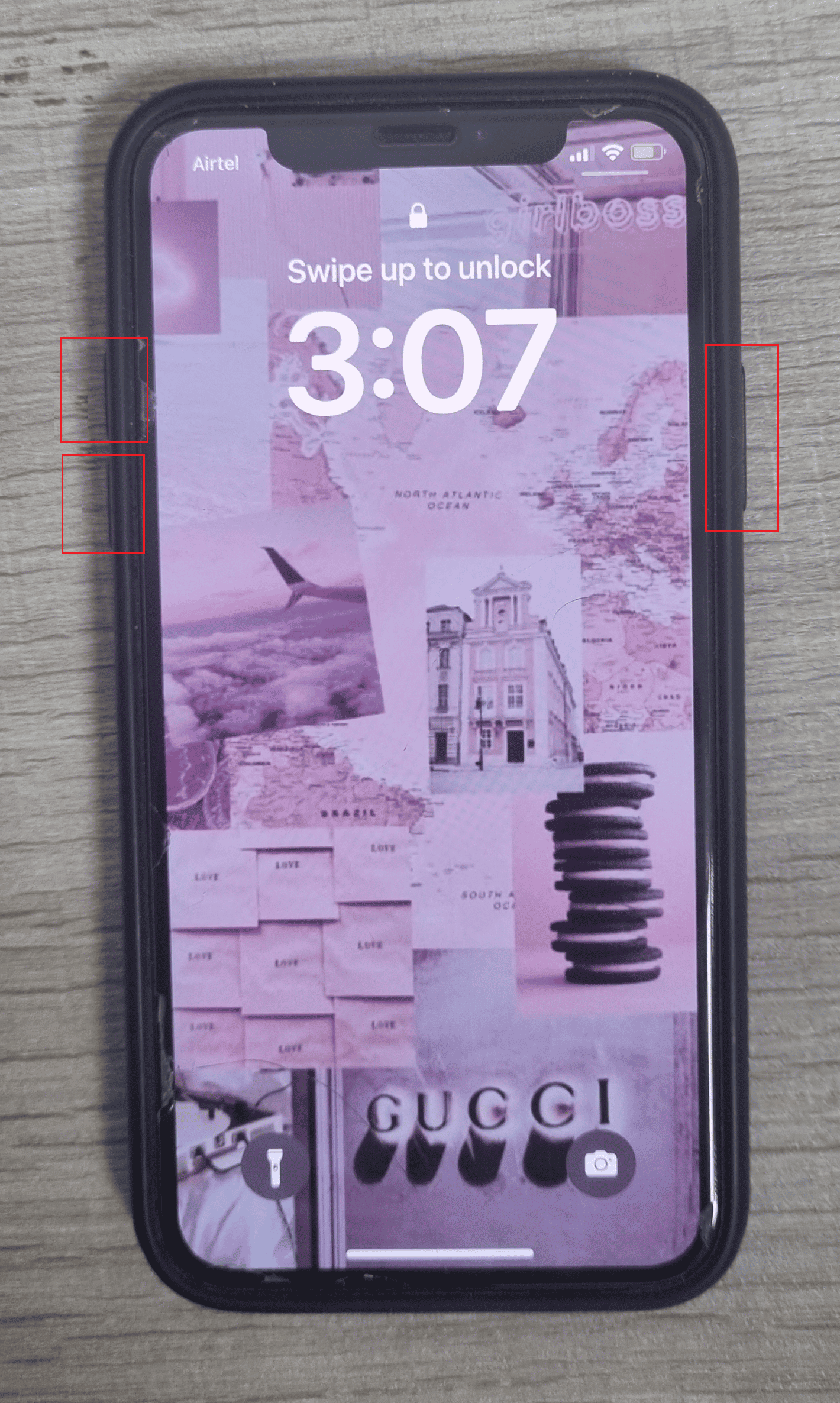
オプション II: iPhone 6 の場合
iPhone 6 を強制的に再起動するには、以下の手順に従います。
1. まず、デバイスのホームボタンと電源ボタンを約 5 秒間押し続けます。
2. その後、画面にApple ロゴが表示されたら、両方のボタンを放します。
方法 2: iOS を更新する
iPhone OS (iOS) を更新して、iPhone 画面の問題を修正します。 古いソフトウェアをまだ実行している場合、iPhone でソフトウェアの不具合が発生し、この問題が発生する可能性があります。
注: iPhone を更新する前に、インターネット接続が良好でインターネット速度が良好であることを確認してください。
1. iPhone設定を起動します。
2.一般オプションをタップします。
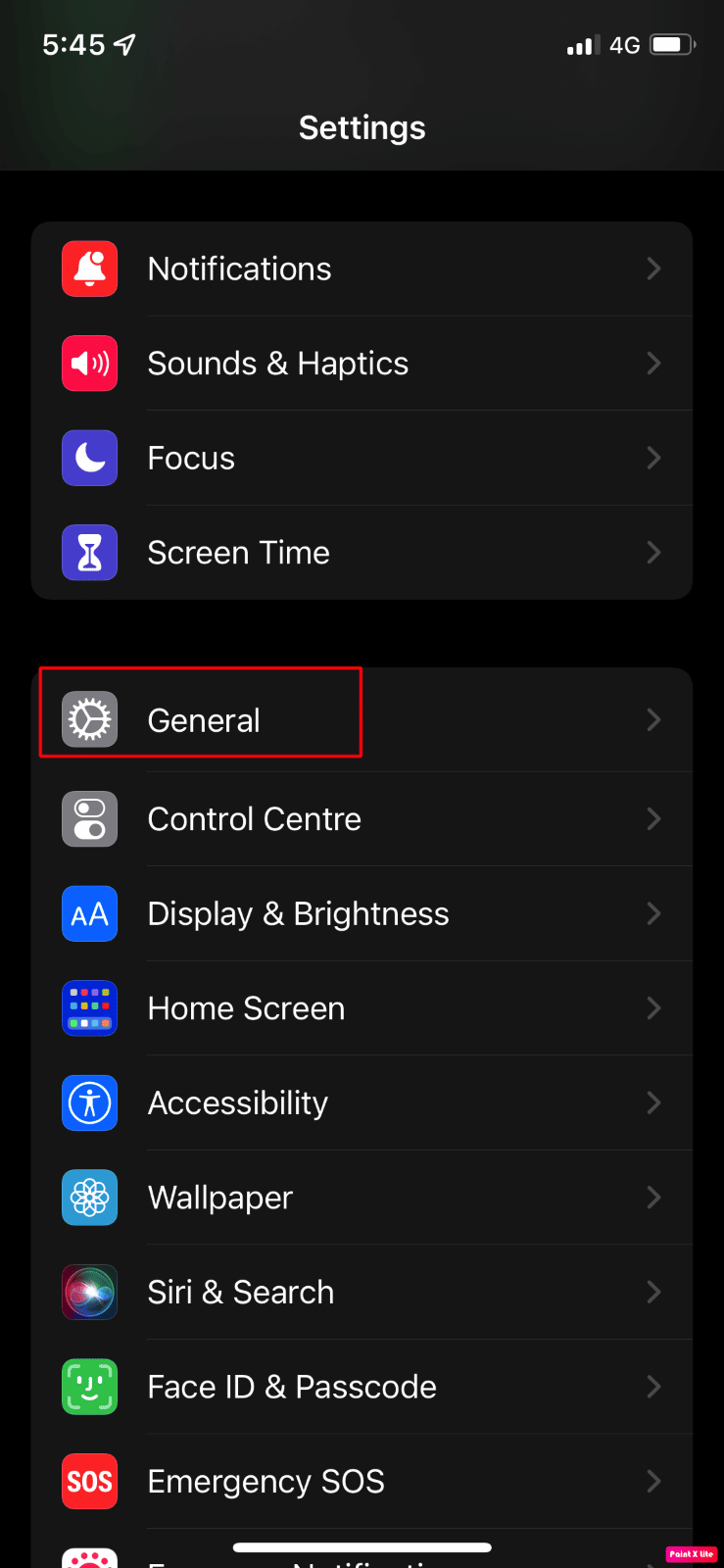
3. 次に、ソフトウェア更新オプションをタップします。
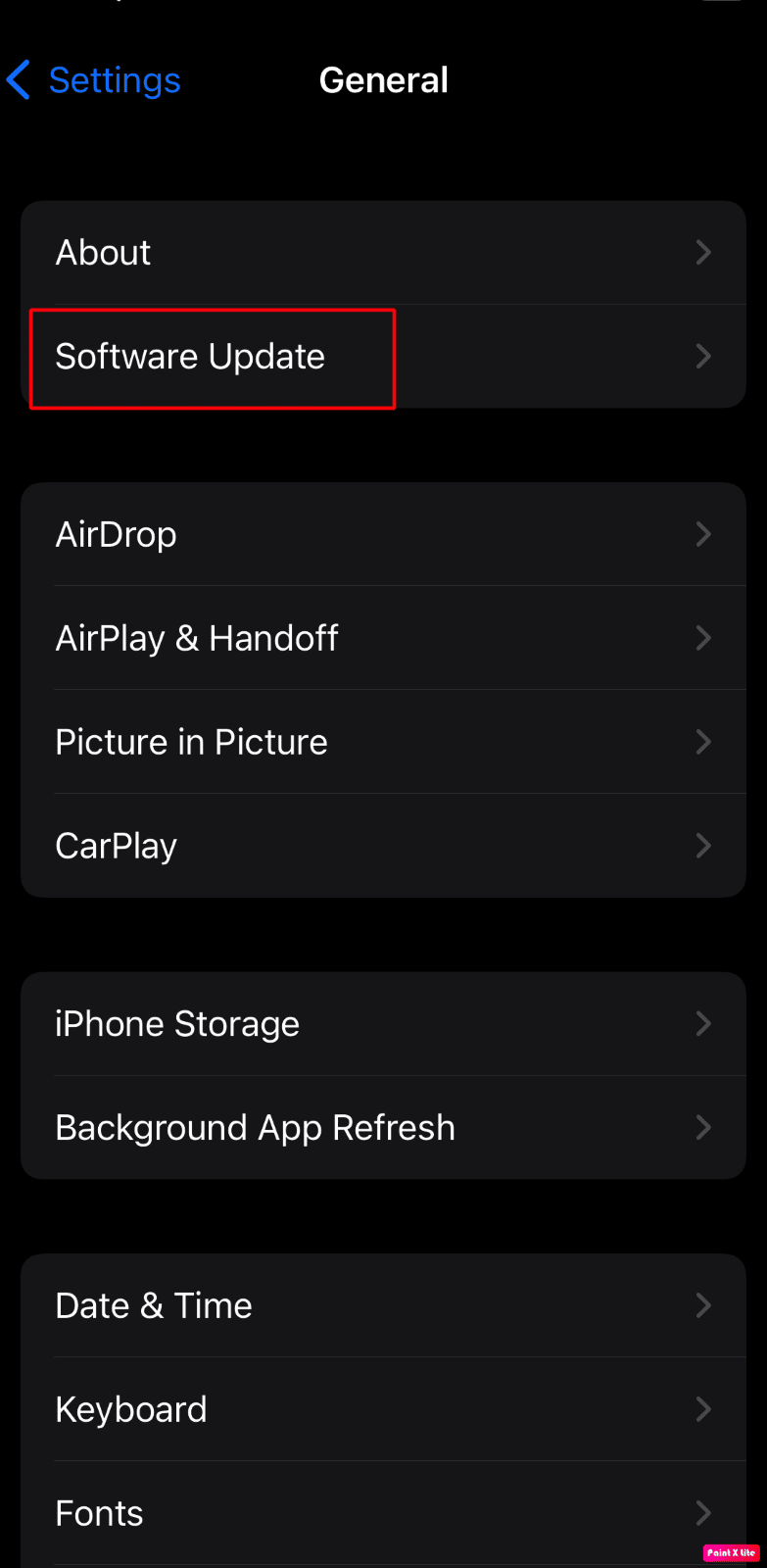
4. [ダウンロードしてインストール]オプションをタップします。
注: iOS が更新のためにさらに容量を必要とするため、アプリを一時的に削除するよう求めるメッセージが表示された場合は、 [続行] または [キャンセル]をタップします。
![[ダウンロードしてインストール] オプションをタップ |](/uploads/article/7818/TYA9qUPv3pVHu7iz.png)
5A。 更新をすぐに実行する場合は、 [インストール]オプションをタップします。
5B. または、 [今夜インストール]をタップして、寝る前に iOS デバイスを電源に接続すると、デバイスは夜間に自動的に更新されます。
注: [後で通知]を選択して、後でソフトウェアをインストールするオプションも表示されます。

また読む:Androidでひびの入った電話画面を修正するにはどれくらいの費用がかかりますか
方法 3: すべての設定をリセットする
iPhone の設定をリセットすると、iPhone の白い線の問題が解決する場合があります。
1. iPhone設定アプリを起動します。
2. その後、 [一般]オプションをタップします。
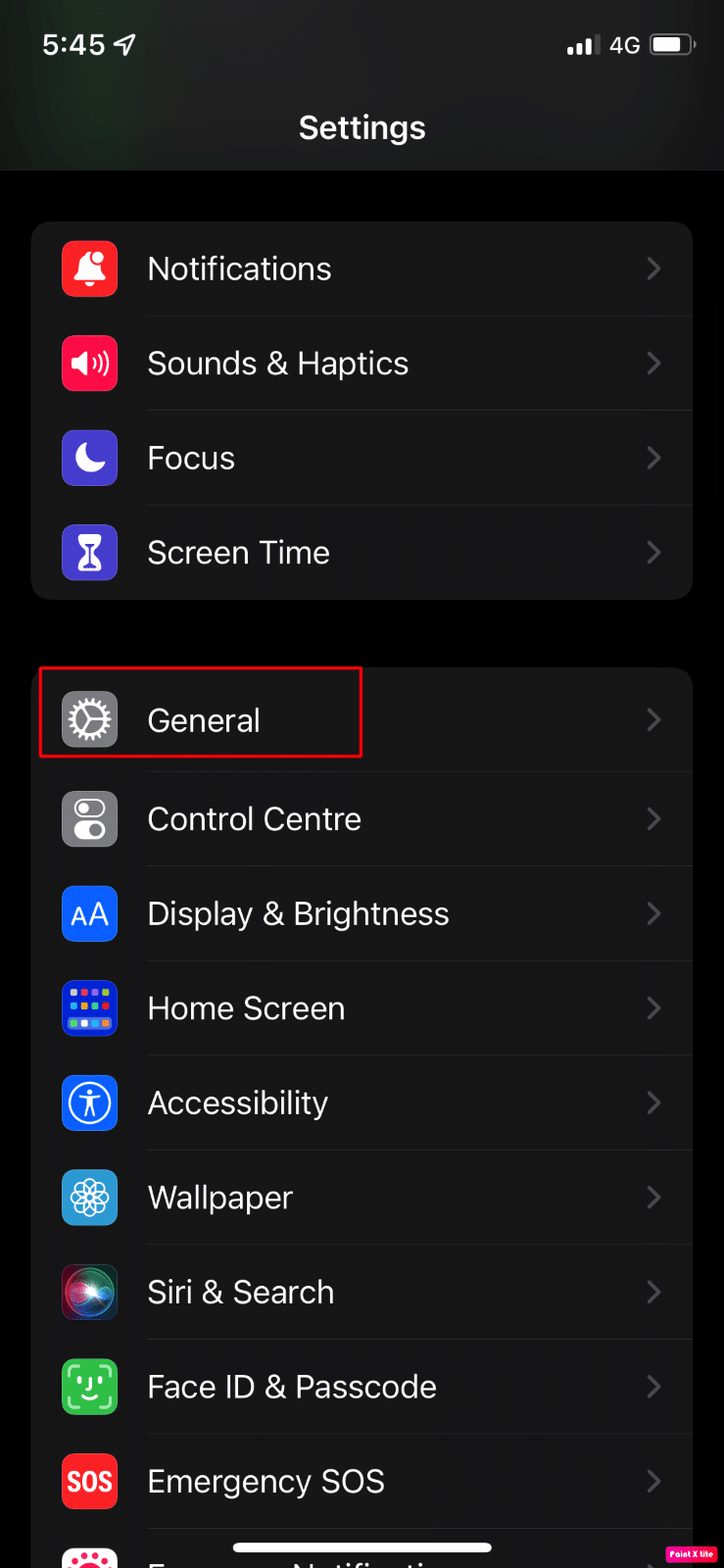
3. [iPhone の転送またはリセット]オプションをタップします。
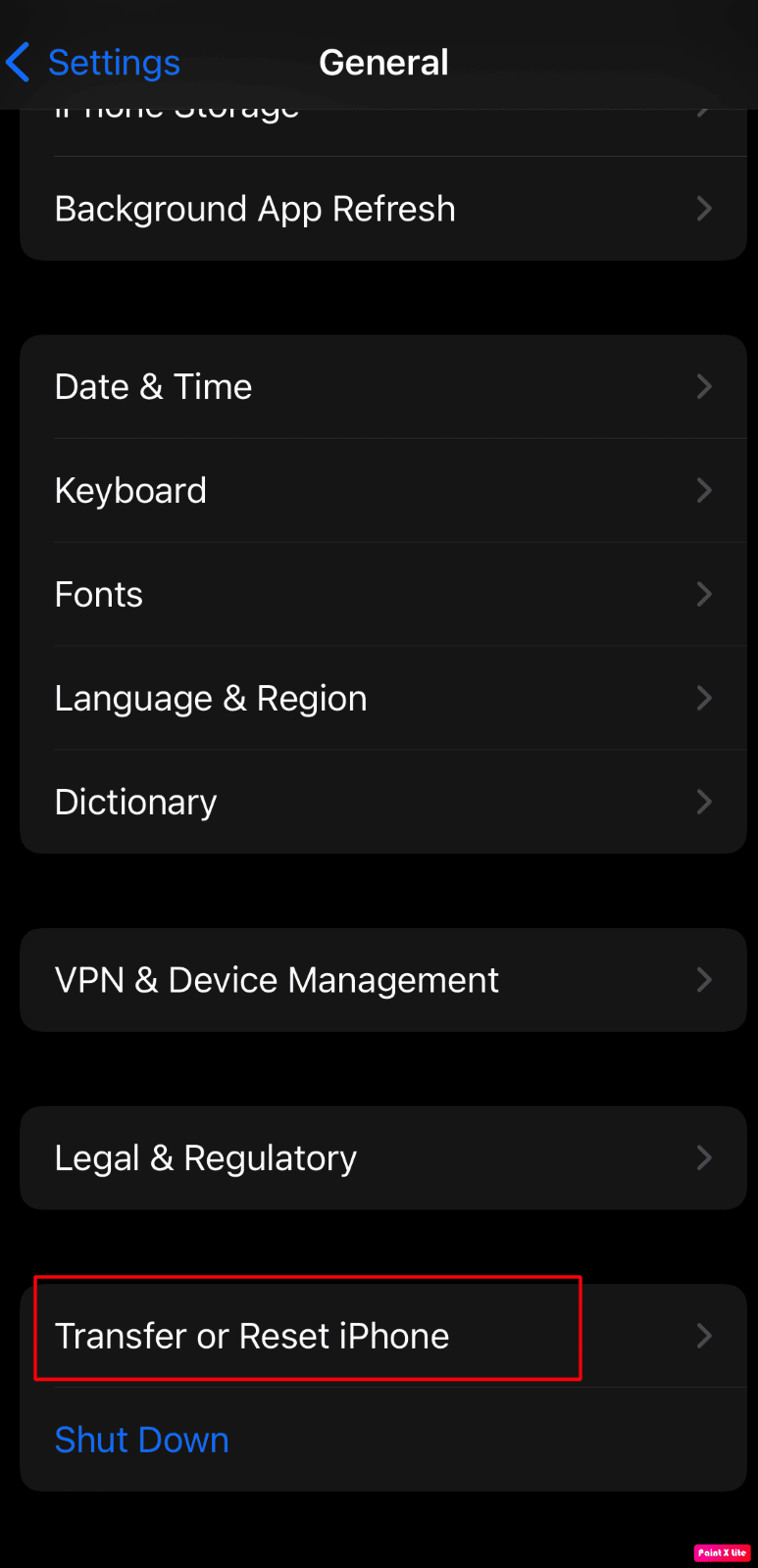
4.リセットをタップします。
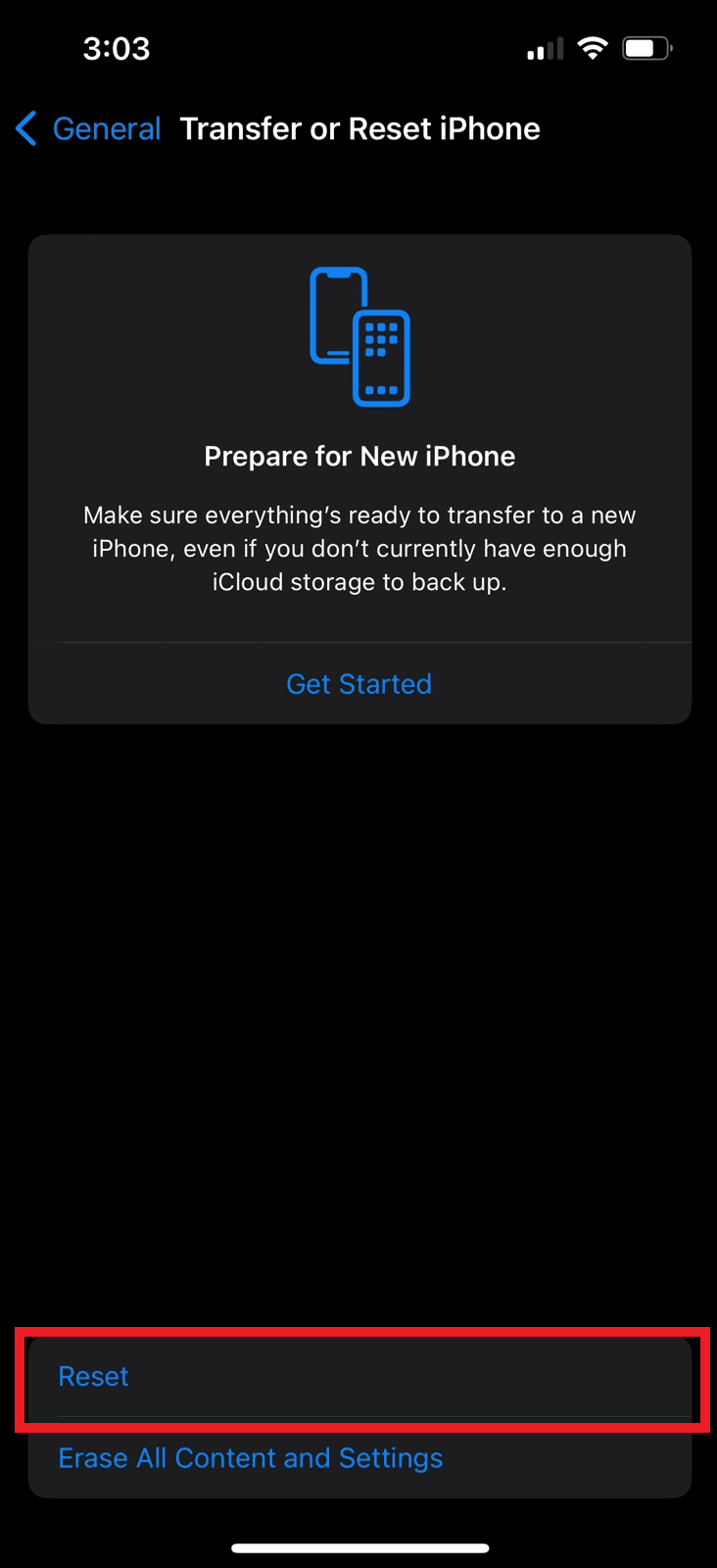
5. [すべての設定をリセット]をタップします。
![[すべての設定をリセット] をタップします。 | | iPhone画面の白い線を修正する方法](/uploads/article/7818/eyUKYL84nD6bKrFv.png)
方法 4: DFU モードで iPhone を復元する
DFU モードは、Device Firmware Update Mode の略です。 以下の手順に従って、デバイス ファームウェア アップデート モードで電話機を復元し、iPhone の白い線の問題を解決します。
注: この方法を選択する場合は、 iPhone のバックアップが完了していることを確認してください。この方法を使用すると、デバイスからすべてのデータが消去されます。
1. まず、 iPhone をPCに接続します。
2. iTunes アプリを起動し、 iPhoneの電源を切ります。
3. その後、電源ボタンを数秒間押してから、電源ボタンを放さずに音量ダウンボタンを押します。
4. 次に、電源ボタンと音量を下げるボタンの両方を約 10 秒間押し続けてから、電源ボタンを離しますが、音量を下げるボタンを 5 秒間押し続けます。
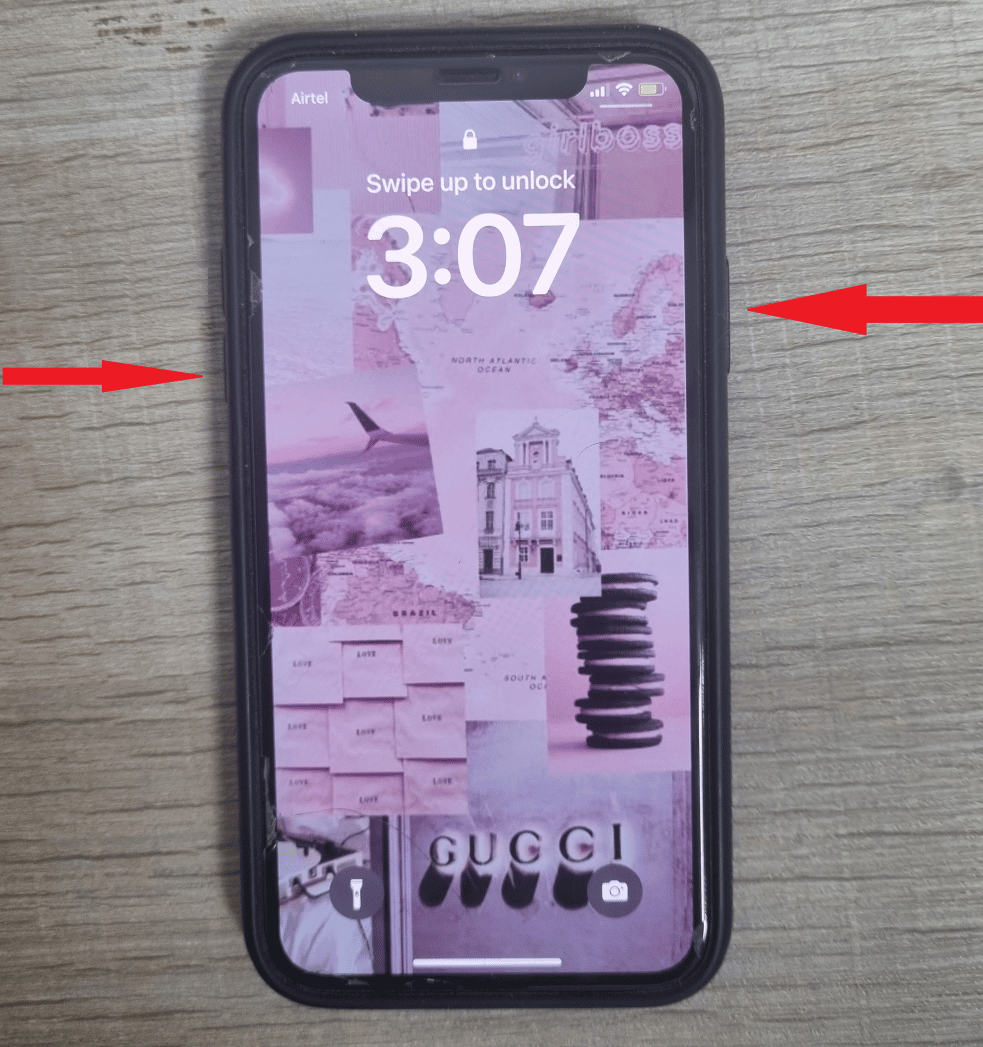
5. iPhone の画面が黒く、リカバリ モードが表示されない場合、iPhone は正常にDFU モードに入ります。
6. 次に、 [iPhone の復元]オプションをタップして、新しい OS をインストールします。
また読む:iPhone画面の黒い斑点を修正する方法
方法 5: iPhone を工場出荷時設定にリセットする
注: 工場出荷時設定へのリセットは極端な手段であり、デバイスからすべての情報とコンテンツが削除される可能性があります。 したがって、次の手順を実行する前に、デバイス データをバックアップすることをお勧めします。
iPhoneの画面の線を修正するために利用できるもう1つの方法は、デバイスを工場出荷時の状態にリセットすることです。 工場出荷時の状態にリセットする方法については、iPhone X を工場出荷時の状態にリセットする方法に関するガイドをご覧ください。
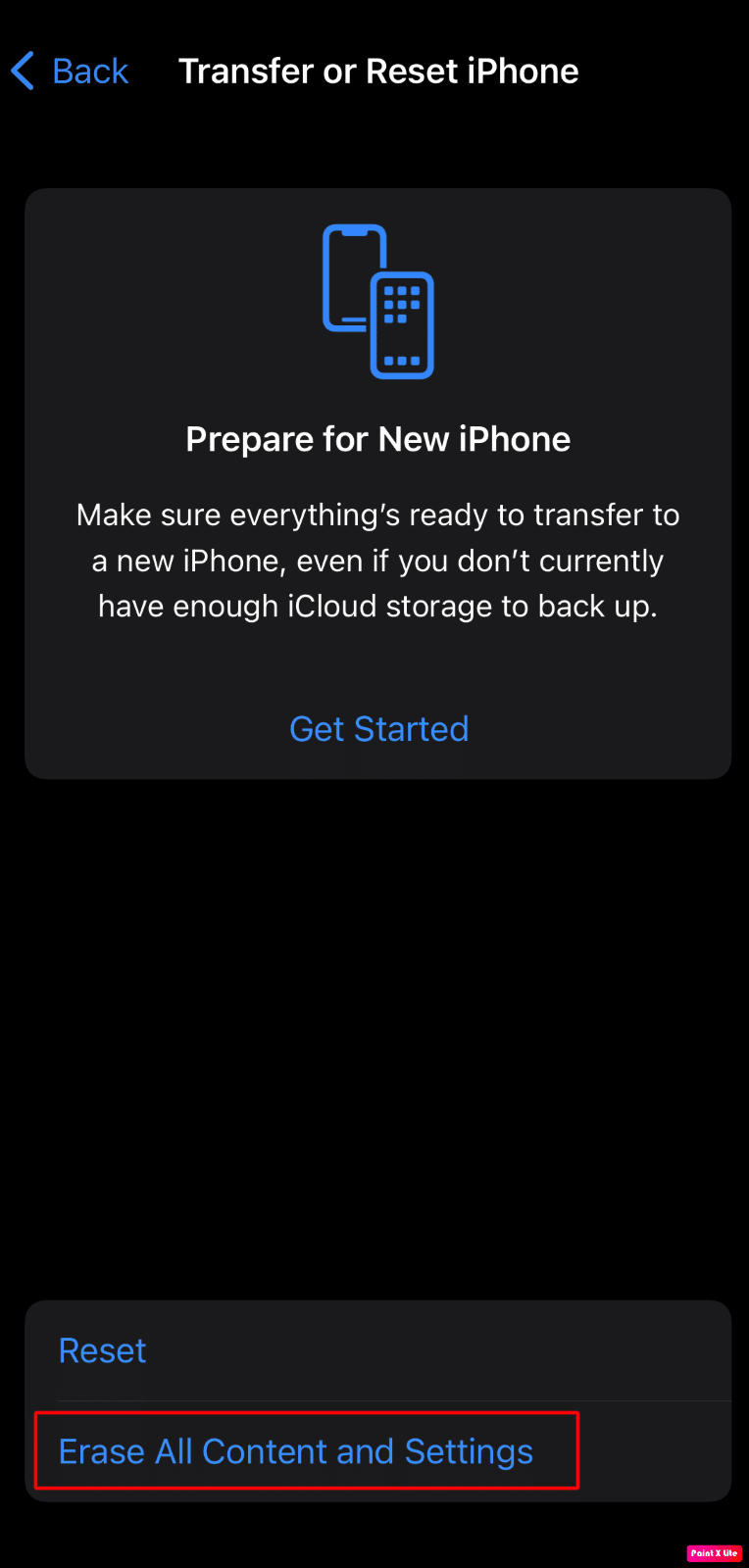
方法 6: Apple 認定サービス プロバイダにアクセスする
何も機能せず、まだ iPhone に白い線が表示される場合は、最寄りのApple 認定サービス プロバイダにアクセスすることをお勧めします。 サービスチームは、問題を認識して修正するのに役立ちます。 詳細については、Apple の修理ページにアクセスしてください。
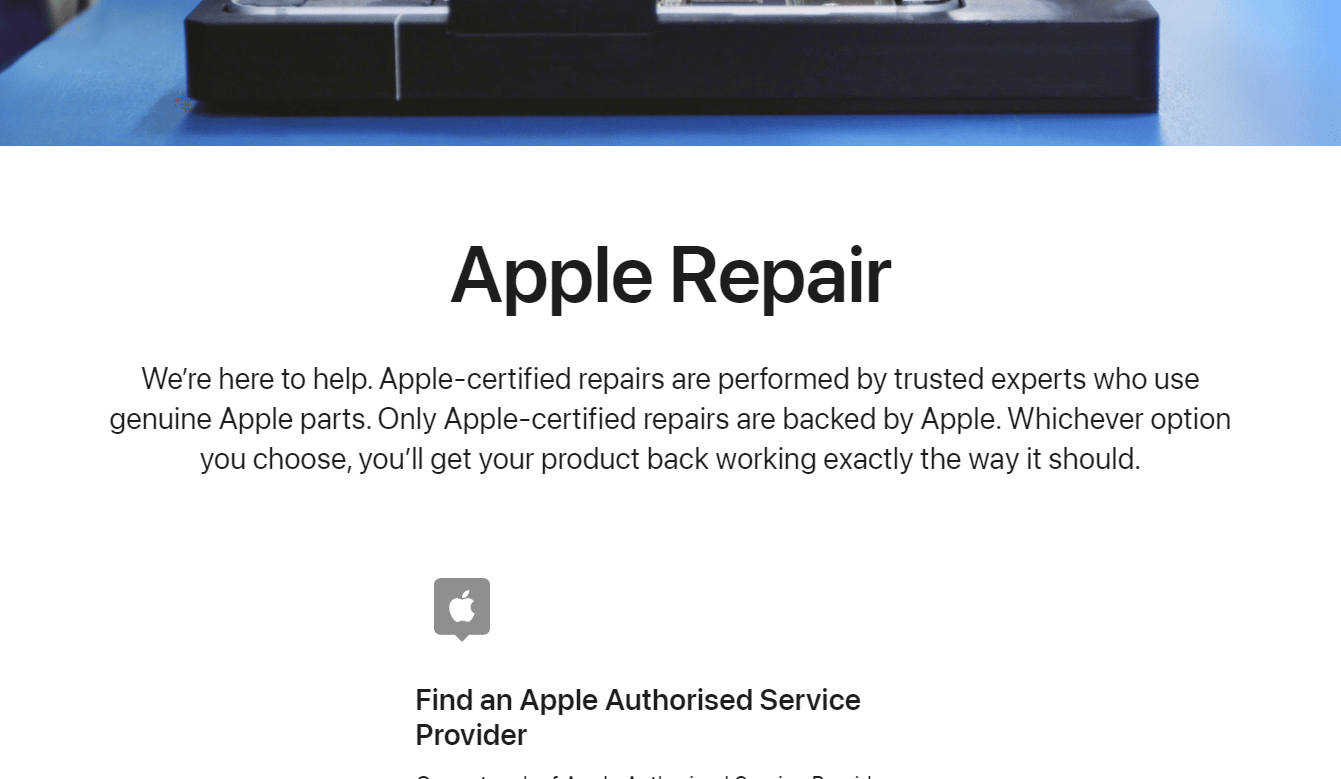
推奨:
- 閉鎖されたCash Appアカウントを再開する方法
- iPhoneのホームボタンが機能しない問題を修正する方法
- 電話画面の黒い点とは何ですか?
- Android画面のちらつきを修正
iPhone画面の白い線を修正する方法について学んでいただければ幸いです。 以下のコメントセクションから、ご質問やご提案をお気軽にお寄せください。 また、次の記事で知りたいトピックをお知らせください。
